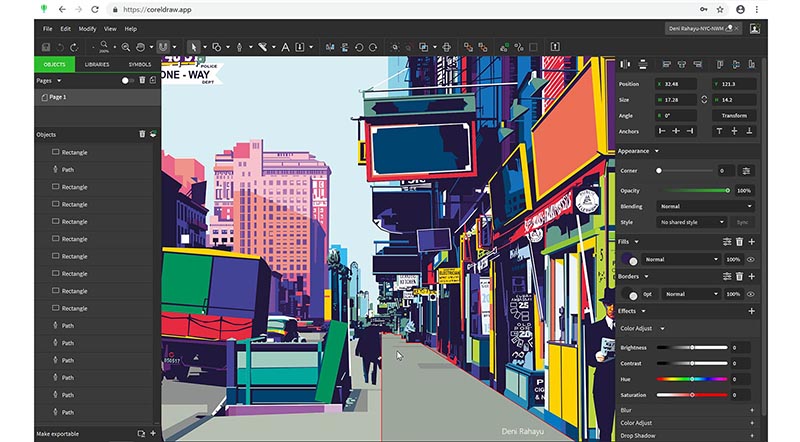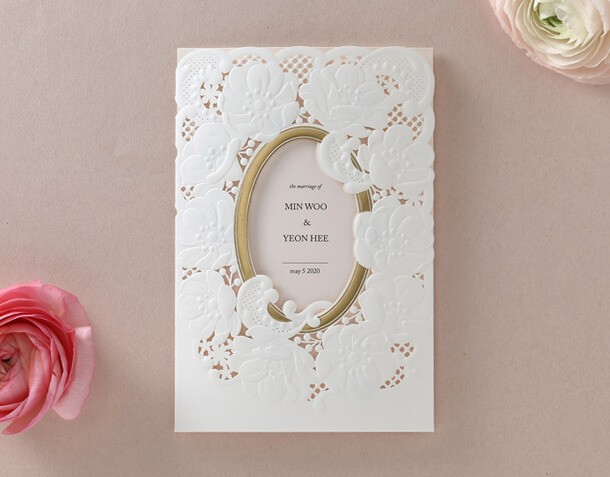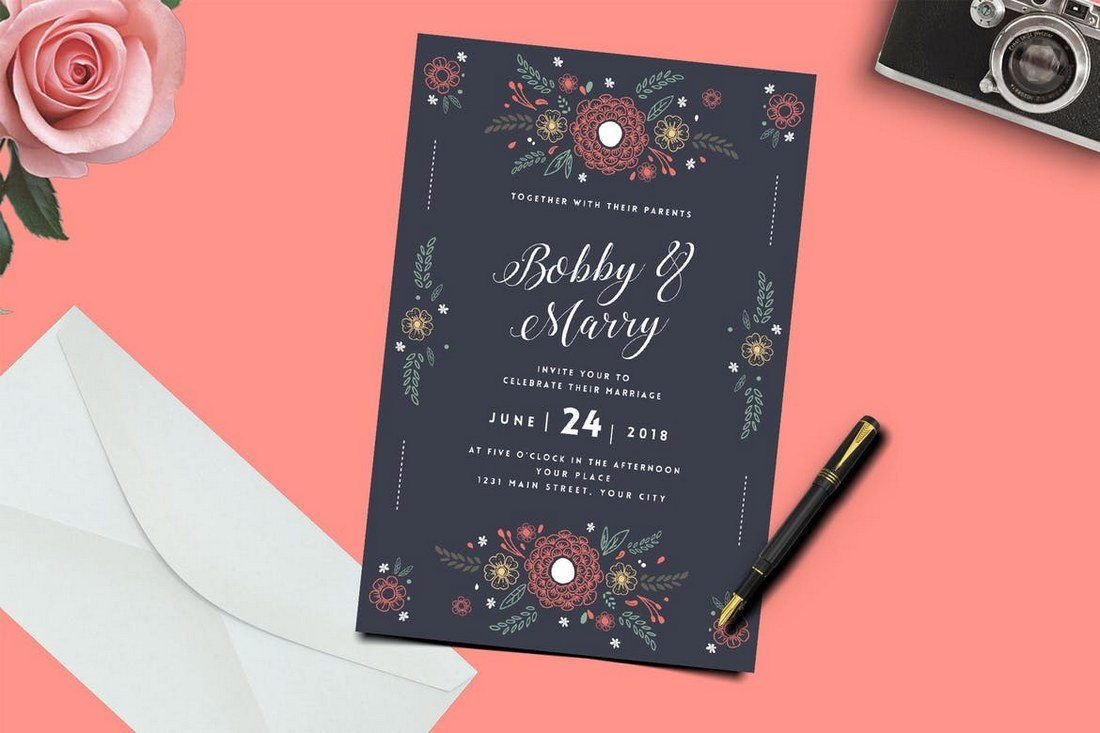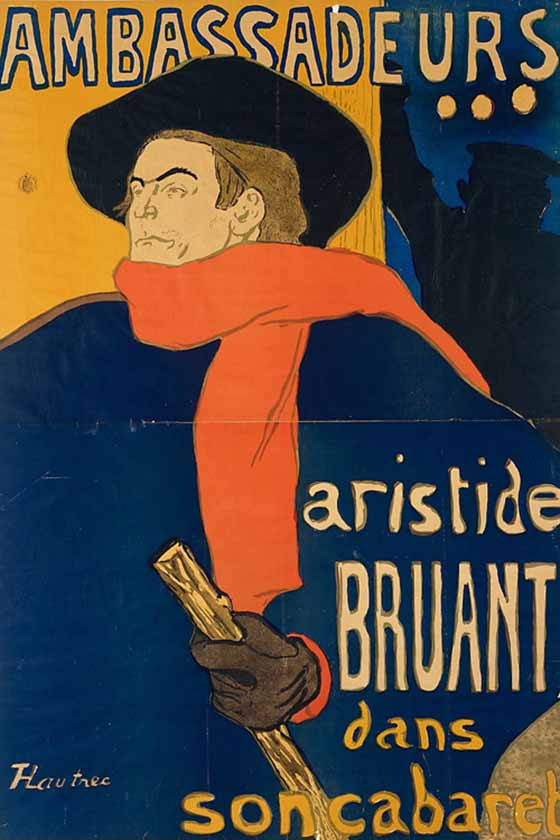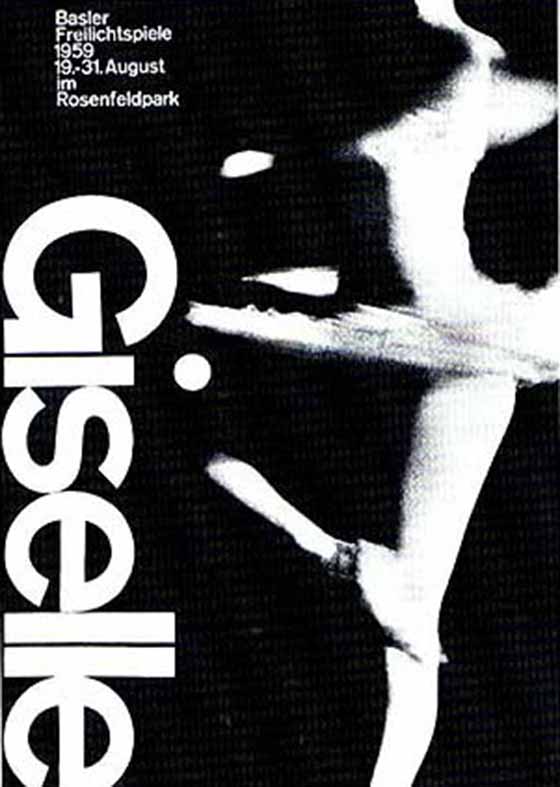ĐẶT VẤN ĐỀ VỀ QUẢN LÍ LAYER:
Quản lý layer trong phần mềm đồ họa Photoshop, nghe qua tiêu đề thì có vẻ đơn giản. Ừ thì đơn giản nhưng đó là nếu công việc của bạn chỉ cần xử lý trong phạm vi vài layer hay bạn sở hữu một bộ óc tuyệt vời có thể nhớ được, chỉ layer nào ra layer đó.
Còn nếu bạn không có khả năng trên và rủi thay lại phải thường ngày xử lý rất nhiều các layer khác nhau, đủ thể loại thì việc quản lý layer khoa học và rõ ràng là một việc rất cần thiết.
Tưởng tượng nhé: Bạn đang làm một layout web với khoảng gần trăm layer khác nhau. Deadline đang tới gần và bạn sẽ tiêu rất nhiều thời gian để tìm lại các layer để xử lý trong đống hầm bà lằng các layer. Thời gian hoàn thành công việc bị kéo dài thêm do bạn phải mất nhiều thời gian để tìm lại layer.
Trong khi đó, bạn chỉ cần bỏ ra một ít thời gian sắp xếp, nhóm lại các layer khoa học hơn trong khi làm, việc tìm kiếm và xử lý layer sẽ nhanh hơn rất nhiều. Thời gian xử lý công việc cũng giảm đi đáng kể.
- Ý tưởng nhiếp ảnh: Ảnh ghép từ một ảnh ban đầu.
- Tìm hiển Cách chụp chân dung Dùng Lens 18-55mm.
- Hướng dẫn vẽ chiếc La bàn trong Photoshop(Mở trong cửa số mới)(Mở trong cửa số mới)(Mở trong cửa số mới)

CÁCH GIẢI QUYẾT VẤN ĐỀ QUẢN LÝ LAYER
Sau đây là 5 mẹo nhỏ giúp bạn có thể quản lý được các layer hiệu quả hơn trong Photoshop.
Đặt tên cho các layer

Điều này cực kỳ quan trọng khi làm nhóm, bạn và cộng sự của mình cần xử lý trên một file PSD. Nếu không đặt tên layer dễ hiểu và rõ ràng thì rất dễ xảy ra trường hợp chỉnh sửa trùng nhau, “râu ông nọ chắp cằm bà kia”; hay việc không hiểu rõ ý đồ của nhau khi thiết kế.
Hãy đặt tên các layer rõ ràng, ngắn gọn.
Với trường hợp bạn có sử dụng thêm các adjustment layer cho một layer nào đó và chỉ muốn Adjustment layer có tác dụng chỉ với layer này, bạn có thể chuyển cả tập layer thành 1 smart object để gọn hơn bằng cách: Chọn hết các layer cần gôp -> Click chuột phải -> Chọn Convert to Smart Object
Sau khi đã chuyển thành layer Smart Object bạn hãy đổi tên layer sao cho hợp lý.


Đặt màu riêng cho các layer/ nhóm layer

Với cách đặt này, bạn có thể nhanh chóng nhận ra các layer bằng màu sắc. Tuy nhiên, cách này sẽ chỉ áp dụng tốt nhất cho những file có số lượng layer vừa phải không quá lớn. Vì khi đặt quá nhiều màu sắc layer (PTS cho phép sử dụng trong phạm vi 7 màu khác nhau) hay nhiều layer đặt cùng màu nhận biết, sẽ rất dễ gây rối và khó phân biệt cho mắt.
Cách đặt màu cho các layer: Click chuột phải vào vị trí con mắt ở layer -> Chọn phần màu sắc muốn đặt.

Nếu có thể hãy gộp các layer lại với nhau
Nếu số lượng các layer của bạn đã quá nhiều và một số layer không phải sửa lại nữa, hãy gộp các layer lại với nhau.
Cách làm: Chọn các layer cần gộp -> Click chuột phải-> Chọn Merge Layers
Hoặc bạn có thể sử dụng cách chuyển các layer thành layer smart object như ở trên
Nhóm các layer vào folder riêng

Nếu như số lượng layer mà bạn phải xử lý rất nhiều và không thể áp dụng được những cách ở trên hiệu quả, bạn nên dùng cách nhóm các layer lại thành những folder riêng có đặt tên rõ ràng.
Ưu điểm của cách này là không cần phải gộp các layer do đó linh hoạt hơn nếu cần chỉnh sửa trong thời gian dài, có thể quản lý số lượng lớn layer. Tuy nhiên, bạn cần đặt tên các folder rõ ràng và dễ nhớ, vì khi cần tìm layer nào, bạn sẽ phải vào đúng thư mục chứa nó để chọn.
Xoá đi các layer không cần thiết và kiểm tra lại thứ tự sắp xếp các layer

Cuối cùng, bạn nên xoá đi những layer không cần sử dụng nữa, những layer dùng để draft, những layer trắng không chứa nội dung,…
Việc này sẽ giúp giảm bớt được số lượng các layer giúp dễ quản lý hơn.
Với 5 cách trên tapchi247.com hi vọng bạn sẽ không còn phải “khóc thét” mỗi lần tìm layer để xử lý?
Mỗi cách đều có những đặc điểm để ứng dụng khác nhau, khi bạn phối hợp được những cách này lại với nhau sẽ tăng được hiệu quả quản lý lên nhiều hơn
Niken Phuong| tapchi247.com | nguồn: vietdesigner